Microsoft Excel từ lâu đã trở thành công cụ không thể thiếu trong nhiều lĩnh vực, từ quản lý tài chính cá nhân đến phân tích dữ liệu phức tạp trong doanh nghiệp. Phiên bản Excel Online miễn phí, mặc dù tiện lợi và dễ tiếp cận, vẫn tồn tại những hạn chế đáng kể so với người anh em Excel desktop bản quyền hoặc đi kèm gói đăng ký Microsoft 365. Đối với người dùng chuyên nghiệp, doanh nghiệp, hay bất kỳ ai muốn khai thác tối đa sức mạnh của bảng tính, việc đầu tư vào các phiên bản Excel trả phí là lựa chọn hợp lý và mang lại nhiều giá trị vượt trội. Bài viết này sẽ đi sâu vào những tính năng then chốt mà bạn bỏ lỡ khi chỉ sử dụng Excel Online miễn phí.
Công Thức và Biểu Đồ Nâng Cao
Phiên bản Microsoft Excel miễn phí chỉ cung cấp một tập hợp giới hạn các công thức và loại biểu đồ. Trong khi đó, các phiên bản Excel trả phí mở khóa toàn bộ kho tàng công thức mạnh mẽ đã được phát triển qua nhiều thập kỷ, phục vụ vô số ứng dụng kinh doanh và trình bày dữ liệu. Bạn sẽ bỏ lỡ các công thức ấn tượng như XLOOKUP(), UNIQUE(), LET(), FILTER(), và LAMBDA() (cho phép bạn tự định nghĩa các hàm có thể tái sử dụng).
Bên cạnh đó, tính năng Pivot Table – một công cụ mạnh mẽ để tóm tắt và phân tích dữ liệu – cũng bị hạn chế đáng kể trong phiên bản miễn phí của Excel Online. Đây là một trong những tính năng cốt lõi giúp Excel trở thành “vua” bảng tính, nhưng phiên bản miễn phí chỉ hỗ trợ các chức năng Pivot Table cơ bản.
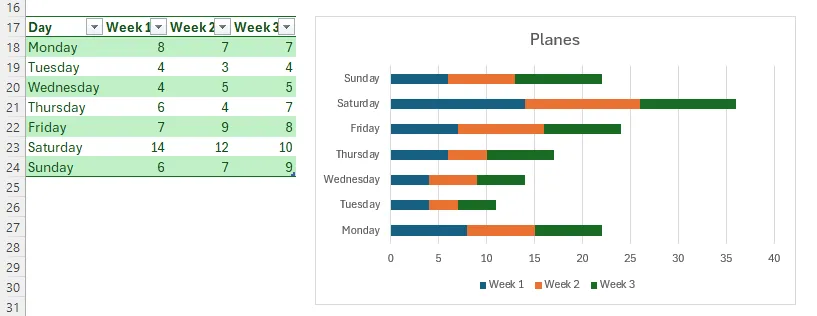 Biểu đồ cột và bảng dữ liệu minh họa tính năng công thức Excel nâng cao.
Biểu đồ cột và bảng dữ liệu minh họa tính năng công thức Excel nâng cao.
Công Cụ Phân Tích Dữ Liệu Chuyên Nghiệp: Power Query và Power Pivot
Phân tích dữ liệu đã trở thành một yếu tố then chốt đối với các doanh nghiệp trong những năm gần đây. Lượng lớn dữ liệu khách hàng từ các nền tảng trực tuyến có thể được xử lý và phân tích để hiểu rõ hơn về cách tiếp cận khán giả rộng hơn và cải thiện sản phẩm. Excel đã được mở rộng với các công cụ mới để đáp ứng những yêu cầu phân tích dữ liệu hiện đại.
Power Query cung cấp chức năng ETL (Extract, Transform, Load) – rất quan trọng cho các trường hợp sử dụng dữ liệu lớn. Trong khi đó, Power Pivot cung cấp các công cụ để tạo mối quan hệ phức tạp giữa các tập dữ liệu, cho phép phân tích chuyên sâu hơn. Power Query bị hạn chế về chức năng trong phiên bản Excel Online miễn phí, và Power Pivot thì hoàn toàn không có mặt. Điều này đồng nghĩa với việc các tác vụ phân tích dữ liệu chuyên sâu sẽ khó hoặc không thể thực hiện được trên phiên bản miễn phí.
 Giao diện Power Query trong Excel hiển thị các công cụ biến đổi dữ liệu mạnh mẽ.
Giao diện Power Query trong Excel hiển thị các công cụ biến đổi dữ liệu mạnh mẽ.
Khả Năng Sử Dụng Ngoại Tuyến và Độ Tin Cậy
Ứng dụng desktop, bao gồm Excel, vẫn mang lại trải nghiệm người dùng tốt hơn đáng kể so với các ứng dụng nền web. Một lợi thế lớn của Excel desktop là khả năng làm việc từ bất cứ đâu, ngay cả khi bạn có kết nối internet kém hoặc không có. Điều này đặc biệt lý tưởng cho những người thường xuyên di chuyển hoặc làm việc ở những nơi không có mạng ổn định.
Ngoài việc mạnh mẽ và dễ sử dụng hơn, các ứng dụng desktop cho phép bạn giữ dữ liệu trên thiết bị của mình. Điều này có nghĩa là không có giới hạn về lượng dữ liệu bạn muốn làm việc, không có lo ngại về quyền riêng tư và bảo mật dữ liệu (một yếu tố quan trọng đối với các doanh nghiệp trong thời đại của GDPR, CCPA, và HIPAA). Làm việc với dữ liệu cục bộ cũng giúp bạn kiểm soát hoàn toàn, cho phép sao lưu và quản lý dữ liệu một cách độc lập, tránh xa các lỗi lưu trữ đám mây tiềm ẩn có thể khiến dữ liệu không thể truy cập được.
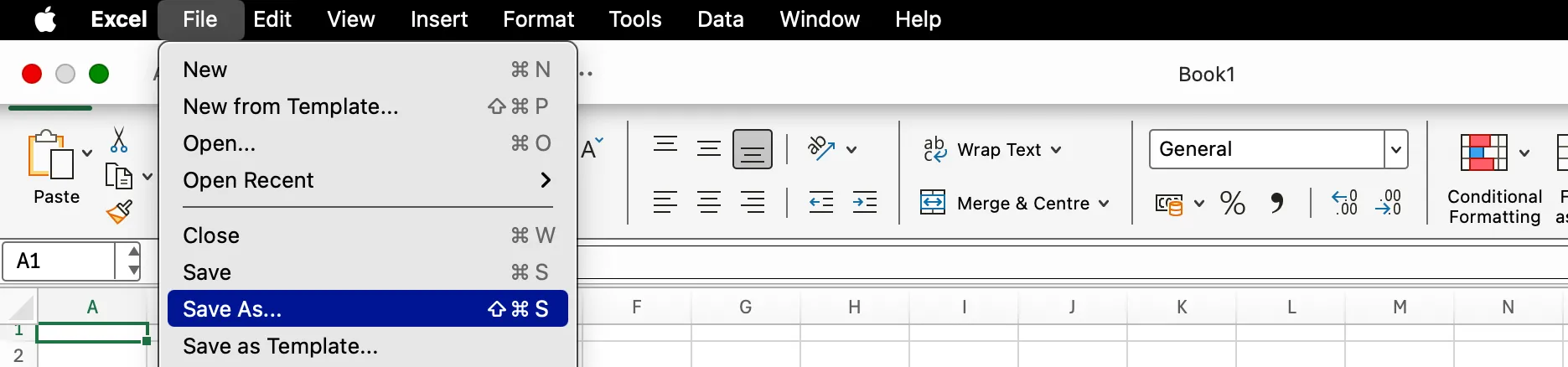 Màn hình lưu tệp cục bộ trong Microsoft Excel, cho phép làm việc ngoại tuyến và bảo mật dữ liệu.
Màn hình lưu tệp cục bộ trong Microsoft Excel, cho phép làm việc ngoại tuyến và bảo mật dữ liệu.
Macro và Tự Động Hóa Mạnh Mẽ
Excel cho phép bạn ghi lại các macro để phát lại các hành động của mình (lặp lại các lựa chọn và thao tác đã ghi), và tạo Office Scripts để tự động hóa (mặc dù Office Scripts có sẵn trong Excel Online, bạn cần trả phí Microsoft 365 để sử dụng chúng). Trong phiên bản Excel desktop, bạn còn có quyền truy cập vào các tính năng phát triển và tự động hóa nâng cao hơn dưới dạng VBA (Visual Basic for Applications).
Những người có chút kinh nghiệm với Excel có thể e ngại khi nghe nhắc đến VBA, nhưng họ sẽ thừa nhận rằng đây vẫn là một công cụ mạnh mẽ nếu bạn biết cách sử dụng. VBA cho phép bạn tạo giao diện tùy chỉnh để tận dụng tối đa khả năng tự động hóa trong Excel. Mặc dù nó có thể là một ngôn ngữ phức tạp để học và sử dụng trình chỉnh sửa không mấy trực quan, nhưng khả năng mà nó mang lại là rất lớn. Một sự phát triển gần đây giúp việc bắt đầu với tự động hóa Excel và VBA dễ dàng hơn là các công cụ AI có thể hỗ trợ bạn viết script.
Tuy nhiên, cần lưu ý rằng Macro trong Microsoft Office có thể tiềm ẩn rủi ro an ninh mạng, vì vậy bạn chỉ nên mở các tài liệu có bật macro từ các nguồn đáng tin cậy và kiểm tra kỹ bất kỳ mã nào bạn tìm thấy trực tuyến trước khi chạy.
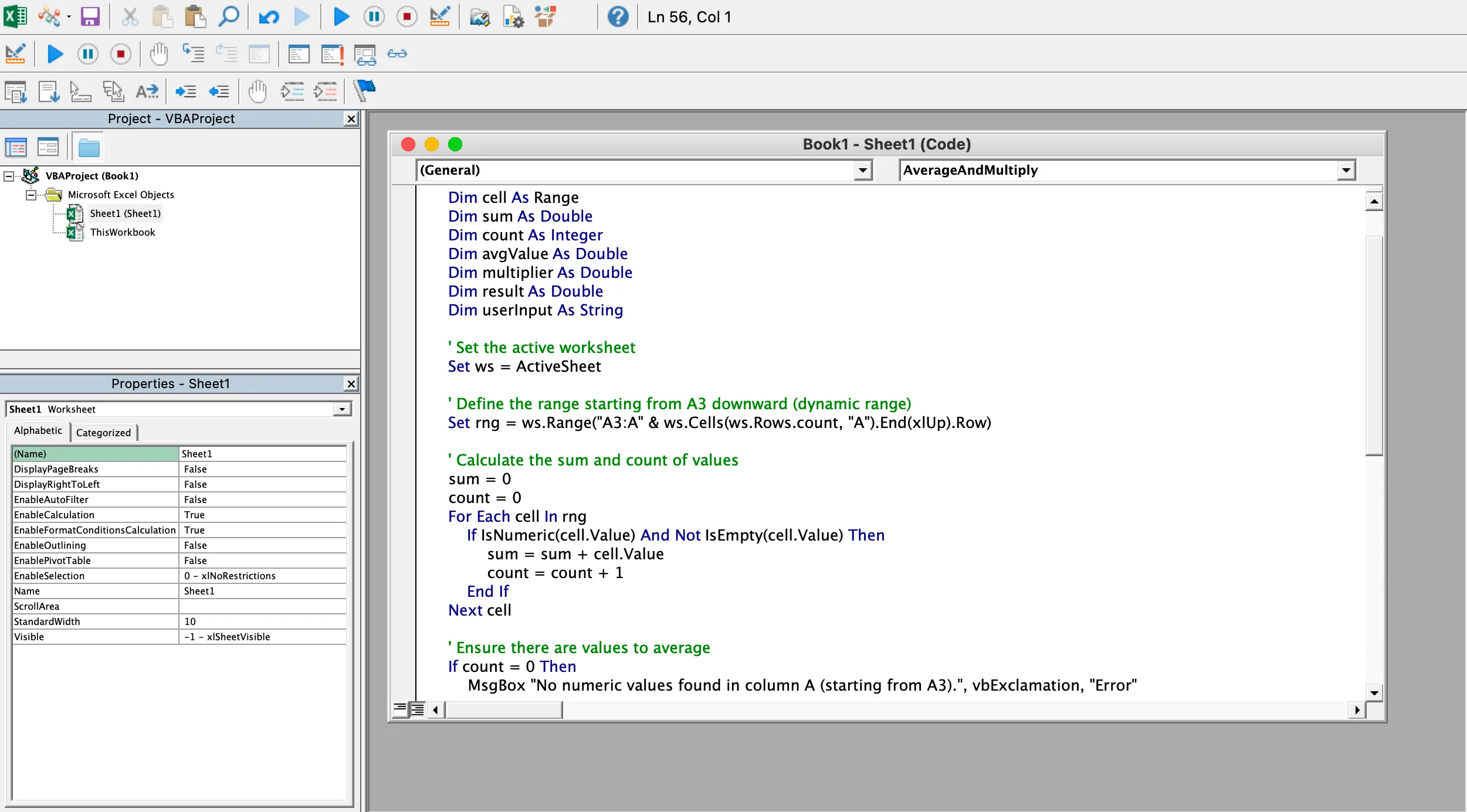 Giao diện Visual Basic Editor (VBA) trong Excel để tạo Macro và tự động hóa tác vụ.
Giao diện Visual Basic Editor (VBA) trong Excel để tạo Macro và tự động hóa tác vụ.
Kết Nối và Tích Hợp Dữ Liệu Đa Dạng
Với phiên bản Microsoft Excel desktop, bạn có thể đọc dữ liệu thô trực tiếp từ các tệp CSV trên ổ đĩa cục bộ hoặc mạng (mà không cần tải lên), cho phép bạn xử lý lượng lớn dữ liệu. Bạn cũng có thể kết nối với các máy chủ cơ sở dữ liệu, hoặc tải dữ liệu từ các API ở định dạng JSON, và thậm chí quét dữ liệu từ các trang web.
Khả năng truy cập dữ liệu từ các nguồn này cho phép bạn lấy dữ liệu từ một loạt các công cụ phân tích và các nguồn khác, xử lý chúng bằng các công cụ khác (như Python) và sau đó tiếp tục tinh chỉnh trong Excel. Các plugin cũng có sẵn cho Excel desktop để tích hợp với các nguồn và công cụ dữ liệu khác.
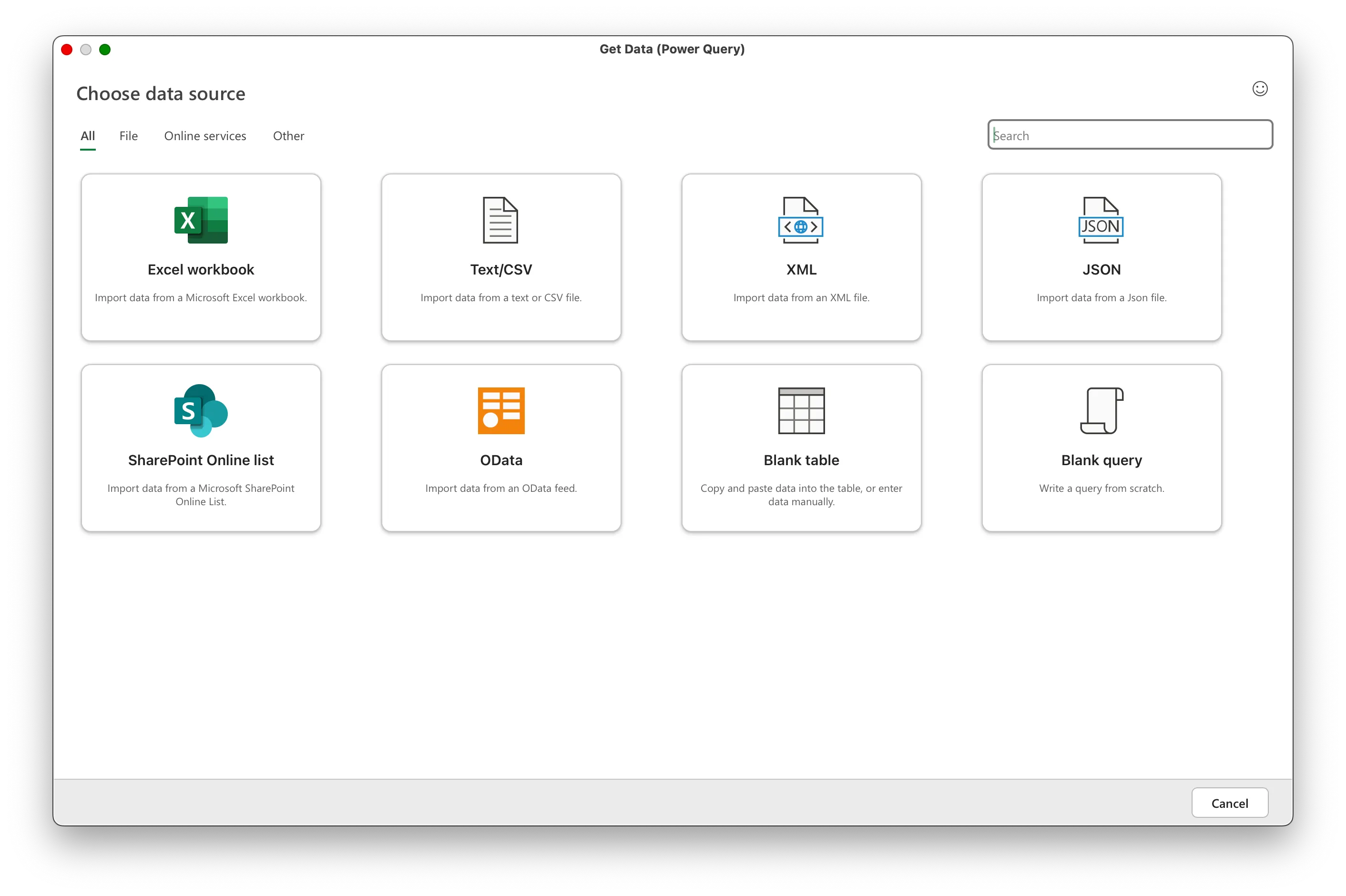 Danh sách các nguồn dữ liệu đa dạng trong Power Query của Microsoft Excel.
Danh sách các nguồn dữ liệu đa dạng trong Power Query của Microsoft Excel.
Microsoft Excel Vẫn Giữ Vị Thế Thống Trị Trong Doanh Nghiệp
Excel đã tồn tại từ rất lâu và vẫn được sử dụng rộng rãi trong kinh doanh và giáo dục. Nó đã phát triển mạnh mẽ để đáp ứng các trường hợp phân tích dữ liệu mới, bất chấp sự cạnh tranh ngày càng tăng từ các công cụ mới. Mặc dù có một số điểm cũ kỹ và những lựa chọn giao diện người dùng có thể gây khó hiểu, Excel vẫn được nhiều người coi là công cụ tốt nhất trong lĩnh vực của nó và không ngừng được cải thiện.
Nếu bạn chưa bị thuyết phục bởi các tính năng của Excel bản trả phí, hoặc đơn giản là không sử dụng bảng tính đủ thường xuyên để biện minh cho chi phí của một gói đăng ký Microsoft 365, bạn có thể tham khảo danh sách các giải pháp thay thế Microsoft Excel miễn phí. Tuy nhiên, đối với những người dùng cần một công cụ toàn diện và mạnh mẽ để xử lý dữ liệu, phân tích chuyên sâu và tự động hóa tác vụ, phiên bản Excel desktop vẫn là lựa chọn hàng đầu không thể thay thế.
Hãy chia sẻ ý kiến của bạn về sự khác biệt giữa các phiên bản Excel và kinh nghiệm sử dụng của bạn trong phần bình luận bên dưới!


